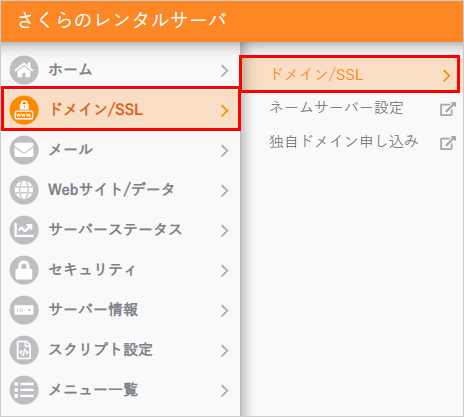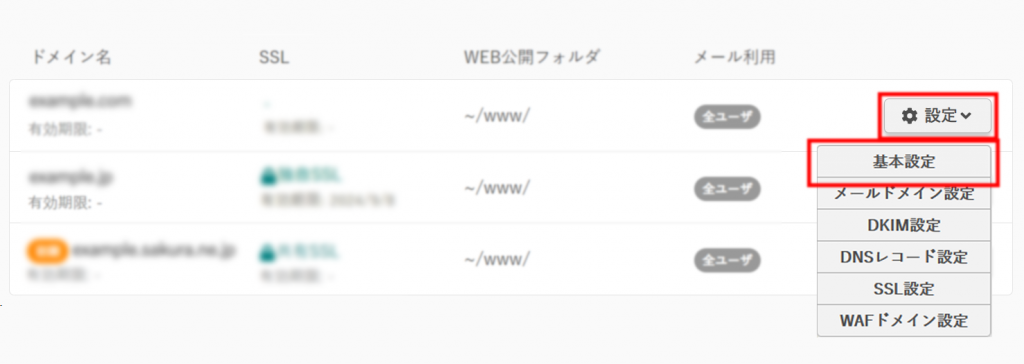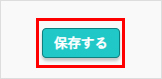サーバーコントロールパネルから申し込み・設定をしたい(JPRSドメイン認証型)
対象プラン
さくらのレンタルサーバ
ライト
スタンダード
プレミアム
ビジネス
ビジネスプロ
マネージド
このマニュアルでは、株式会社日本レジストリサービスが提供する
有料のドメイン認証型(JPRS DV)SSLの
「サーバーコントロールパネルからのお申し込み」と「設定手順」について記載しています。
- JPRSドメイン認証型SSL(JPRS DVSSL)の利用は、有料です。サーバーサービスとは別途費用が発生します。
- SMTP over SSL や POP over SSL などのメール機能についてはご利用になれません。
- 発行された証明書及び秘密鍵はお客様にて厳重に管理してください。紛失、期限切れ等のトラブルについては一切の責を負いかねます。
- 環境変数の扱いに一部制限があります( mod_rewriteの扱い等 )
- さくらインターネットが所有するドメイン( sakura.ne.jp や tank.jpなど )では、 JPRSドメイン認証型SSL(JPRS DVSSL)はご利用できません。SSLの設定をご希望の方は、共有SSLの設定方法をご確認ください。
- 対象となるドメインのAレコードの値がさくらのレンタルサーバに向いている必要があります。
- SSLご利用の注意点については、以下ページにてご確認ください。
運用するドメイン名を、さくらのレンタルサーバに設定してください。
ドメイン設定状況によりSSL証明書が発行できない場合があります。「example.com」「www.example.com」でSSL証明書を利用したい場合は、リダイレクトも考慮して「example.com」と「www.example.com」の両方が利用できるドメイン設定をおすすめします。
※証明書は実際に運用するドメイン(FQDN)に対して発行されるため、どのようなドメイン名であっても運用は可能です。
実際の操作を動きで確認したい方は、再生ボタンをクリックしてください(音声が流れます)。
動画をYouTubeで開く
|
秘密鍵・CSRの生成
1CSRを作成します。
「さくらのレンタルサーバ」「さくらのマネージドサーバ」での作成方法は以下サポートページをご確認ください。
CSRを作成したい
2[1]でログインしたコントロールパネルで『SSL証明書の購入』をクリックします。
3『サーバー証明書のお申し込み』をクリックします。
注意事項
- JPRSドメイン認証型SSL(JPRS DVSSL)のお申し込み中に「CSRの再作成」を行わないでください。取得された証明書がインストールできなくなりますのでご注意ください。
- あらかじめ、対象となるドメインのAレコードの値を、運用されるサーバー(さくらレンタルサーバ、もしくはさくらのマネージドサーバ)のIPアドレスへと変更しておく必要があります。
- コモンネーム対象先に.htaccessにて、アクセス制限やリダイレクト等の設定をされている場合、SSLサーバー証明書が発行されるまで解除してください。
- JPRSドメイン認証型SSL(JPRS DVSSL)では、例えば sakura.ne.jp の証明書を購入すると、www.sakura.ne.jpとsakura.ne.jpで使用可能となります。詳細につきましては、各認証局のSANs自動登録についてをご確認ください。
|
|
JPRSドメイン認証型SSL(JPRS DVSSL)のお申し込み
1オンラインサインアップの画面を開きます。会員ID、会員メニューのパスワードを入力します。
| 会員ID |
お客様の会員ID(例:nnn12345) |
| パスワード |
会員メニューパスワード
※お申込み時に、お客様にて決めていただいた任意のパスワード
紛失された場合は「会員メニューパスワードを再発行したい」をご確認ください。
|
2申し込み種別に「新規取得」を選択し、お申し込みのプランを選択します。
3支払い方法を選択します。
4クーポンコードがある場合にはクーポンコード欄に入力します。
5約款をダウンロードして内容をご確認ください。内容に問題がなければ、同意するにチェックを入れ、『確認画面へ進む』をクリックします。
6申し込み内容を確認します。問題がなければ、『この内容で申し込む』をクリックします。
7申し込み完了画面が表示されお申込み受付完了のメールが登録のメールアドレス宛に送信されます。
| 件名 |
[さくらインターネット]JPRS SSLサーバー証明書お申込受付完了のお知らせ(手続きの流れご案内) |
8証明書の発行後、登録のメールアドレス宛に証明書発行のお知らせメールが送付されます。
| 件名 |
[さくらインターネット]JPRS SSLサーバー証明書発行のお知らせ |
- 認証ファイルの設置、証明書のインストールは、ご利用料金の入金確認後に自動的に行われます。
- メール到着までにお時間がかかる場合がございます。
9「 JPRS SSLサーバー証明書発行のお知らせ」のメールが到着後、「 STEP3 SSL設定を有効にする 」へお進みください。
- メールに記載の「■サーバー証明書種別が「SSL JPRS ドメイン認証型 RS」の場合」の項目をご確認ください。
|
|---|
|
SSL設定を有効にする
ログイン方法は下記を参照ください。
サーバーコントロールパネルにログインしたい
2ドメイン/SSLから『ドメイン/SSL』をクリックします。
3設定したいドメインの『設定』をクリックし、『基本設定』をクリックします。
4「SSLを利用する」を選択します。
5画面下部にある『保存する』をクリックします。
|
|---|
|
確認
ウェブブラウザでアクセスし、正しく表示されるか確認します。
※本マニュアルでは、Mozilla Firefoxの画像を使用しています。ウェブブラウザの種類により表示が異なる場合があります。
1httpsでアクセスできるか、鍵マークが表示されるかなど確認します。
※ ドメインを新たに追加していた場合、周囲のネームサーバーへ伝播するまで数時間~3日間ほどかかります。
注意事項
- 常時SSL化し、httpにアクセスした際もhttpsにリダイレクトさせたい場合は、[HTTPS転送設定]にて「HTTPSに転送する」にチェックをいれてください。
詳細手順は、ドメインリダイレクトを設定したいをご確認ください。
- httpsでアクセスできない場合は、ブラウザにキャッシュが残っている可能性がございますので、ブラウザキャッシュを全てクリアしてからご確認ください。
2多くのウェブブラウザでは、鍵マークなどをクリックすることで、証明書を確認できます。
|
|---|
このマニュアルでは、株式会社日本レジストリサービスが提供する
有料のドメイン認証型(JPRS DV)SSLの
「サーバーコントロールパネルからのお申し込み」と「設定手順」について記載しています。
- JPRSドメイン認証型SSL(JPRS DVSSL)の利用は、有料です。サーバーサービスとは別途費用が発生します。
- SMTP over SSL や POP over SSL などのメール機能についてはご利用になれません。
- 発行された証明書及び秘密鍵はお客様にて厳重に管理してください。紛失、期限切れ等のトラブルについては一切の責を負いかねます。
- 環境変数の扱いに一部制限があります( mod_rewriteの扱い等 )
- さくらインターネットが所有するドメイン( sakura.ne.jp や tank.jpなど )では、 JPRSドメイン認証型SSL(JPRS DVSSL)はご利用できません。SSLの設定をご希望の方は、共有SSLの設定方法をご確認ください。
- 対象となるドメインのAレコードの値がさくらのレンタルサーバに向いている必要があります。
- SSLご利用の注意点については、以下ページにてご確認ください。
運用するドメイン名を、さくらのレンタルサーバに設定してください。
ドメイン設定状況によりSSL証明書が発行できない場合があります。「example.com」「www.example.com」でSSL証明書を利用したい場合は、リダイレクトも考慮して「example.com」と「www.example.com」の両方が利用できるドメイン設定をおすすめします。
※証明書は実際に運用するドメイン(FQDN)に対して発行されるため、どのようなドメイン名であっても運用は可能です。
実際の操作を動きで確認したい方は、再生ボタンをクリックしてください(音声が流れます)。
動画をYouTubeで開く
|
秘密鍵・CSRの生成
1CSRを作成します。
「さくらのレンタルサーバ」「さくらのマネージドサーバ」での作成方法は以下サポートページをご確認ください。
CSRを作成したい
2[1]でログインしたコントロールパネルで『SSL証明書の購入』をクリックします。
3『サーバー証明書のお申し込み』をクリックします。
注意事項
- JPRSドメイン認証型SSL(JPRS DVSSL)のお申し込み中に「CSRの再作成」を行わないでください。取得された証明書がインストールできなくなりますのでご注意ください。
- あらかじめ、対象となるドメインのAレコードの値を、運用されるサーバー(さくらレンタルサーバ、もしくはさくらのマネージドサーバ)のIPアドレスへと変更しておく必要があります。
- コモンネーム対象先に.htaccessにて、アクセス制限やリダイレクト等の設定をされている場合、SSLサーバー証明書が発行されるまで解除してください。
- JPRSドメイン認証型SSL(JPRS DVSSL)では、例えば sakura.ne.jp の証明書を購入すると、www.sakura.ne.jpとsakura.ne.jpで使用可能となります。詳細につきましては、各認証局のSANs自動登録についてをご確認ください。
|
|
JPRSドメイン認証型SSL(JPRS DVSSL)のお申し込み
1オンラインサインアップの画面を開きます。会員ID、会員メニューのパスワードを入力します。
| 会員ID |
お客様の会員ID(例:nnn12345) |
| パスワード |
会員メニューパスワード
※お申込み時に、お客様にて決めていただいた任意のパスワード
紛失された場合は「会員メニューパスワードを再発行したい」をご確認ください。
|
2申し込み種別に「新規取得」を選択し、お申し込みのプランを選択します。
3支払い方法を選択します。
4クーポンコードがある場合にはクーポンコード欄に入力します。
5約款をダウンロードして内容をご確認ください。内容に問題がなければ、同意するにチェックを入れ、『確認画面へ進む』をクリックします。
6申し込み内容を確認します。問題がなければ、『この内容で申し込む』をクリックします。
7申し込み完了画面が表示されお申込み受付完了のメールが登録のメールアドレス宛に送信されます。
| 件名 |
[さくらインターネット]JPRS SSLサーバー証明書お申込受付完了のお知らせ(手続きの流れご案内) |
8証明書の発行後、登録のメールアドレス宛に証明書発行のお知らせメールが送付されます。
| 件名 |
[さくらインターネット]JPRS SSLサーバー証明書発行のお知らせ |
- 認証ファイルの設置、証明書のインストールは、ご利用料金の入金確認後に自動的に行われます。
- メール到着までにお時間がかかる場合がございます。
9「 JPRS SSLサーバー証明書発行のお知らせ」のメールが到着後、「 STEP3 SSL設定を有効にする 」へお進みください。
- メールに記載の「■サーバー証明書種別が「SSL JPRS ドメイン認証型 RS」の場合」の項目をご確認ください。
|
|---|
|
SSL設定を有効にする
ログイン方法は下記を参照ください。
サーバーコントロールパネルにログインしたい
2ドメイン/SSLから『ドメイン/SSL』をクリックします。
3設定したいドメインの『設定』をクリックし、『基本設定』をクリックします。
4「SSLを利用する」を選択します。
5画面下部にある『保存する』をクリックします。
|
|---|
|
確認
ウェブブラウザでアクセスし、正しく表示されるか確認します。
※本マニュアルでは、Mozilla Firefoxの画像を使用しています。ウェブブラウザの種類により表示が異なる場合があります。
1httpsでアクセスできるか、鍵マークが表示されるかなど確認します。
※ ドメインを新たに追加していた場合、周囲のネームサーバーへ伝播するまで数時間~3日間ほどかかります。
注意事項
- 常時SSL化し、httpにアクセスした際もhttpsにリダイレクトさせたい場合は、[HTTPS転送設定]にて「HTTPSに転送する」にチェックをいれてください。
詳細手順は、ドメインリダイレクトを設定したいをご確認ください。
- httpsでアクセスできない場合は、ブラウザにキャッシュが残っている可能性がございますので、ブラウザキャッシュを全てクリアしてからご確認ください。
2多くのウェブブラウザでは、鍵マークなどをクリックすることで、証明書を確認できます。
|
|---|